私が執筆者です。

長井ネット(代表)
色摩 正暢

長井ネット(代表)
色摩 正暢
お客様側
実際スマホで見た写真
右上のハンバーガーメニューをクリック
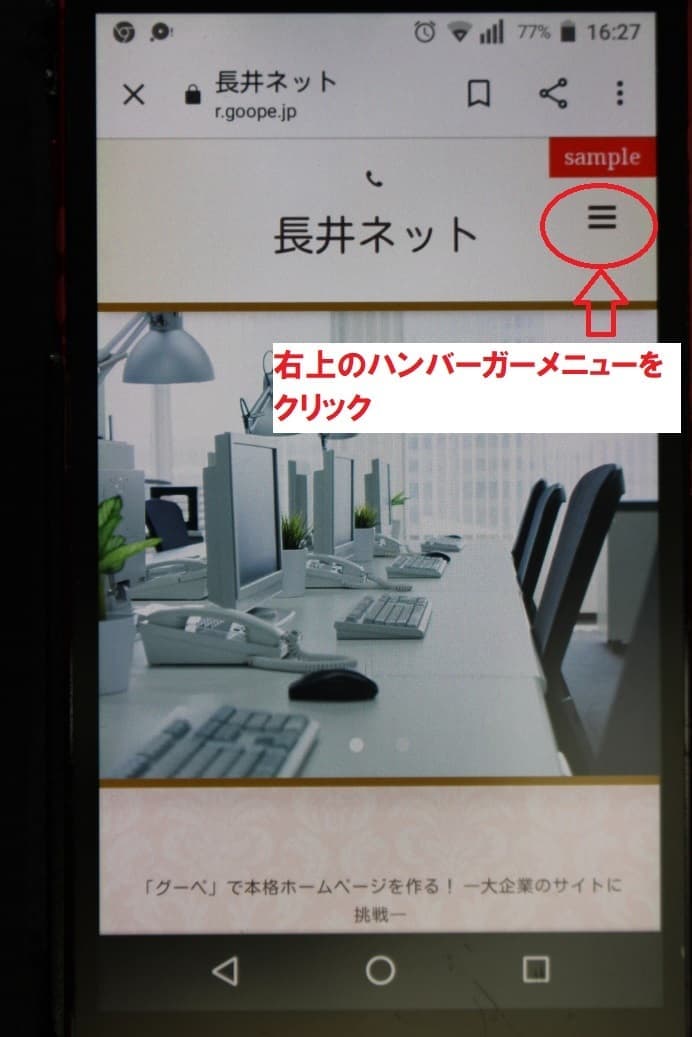
右側からスライドでメニューが出てきます。
「イベント予約」を選択
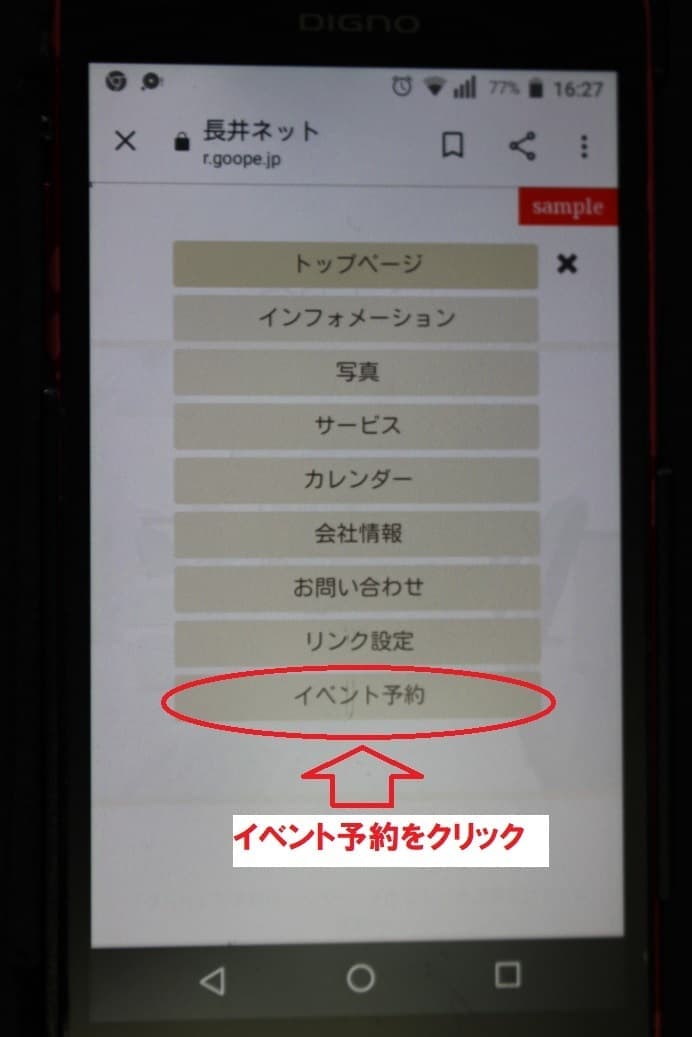
予約をとりたい種類をクリック
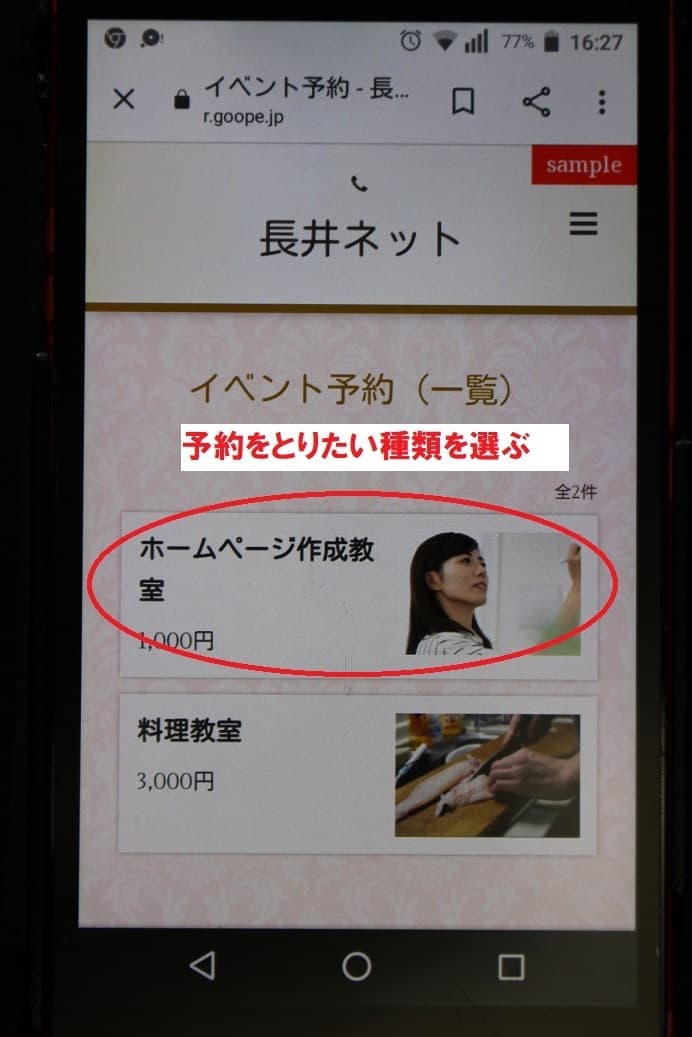
下にスクロールすると
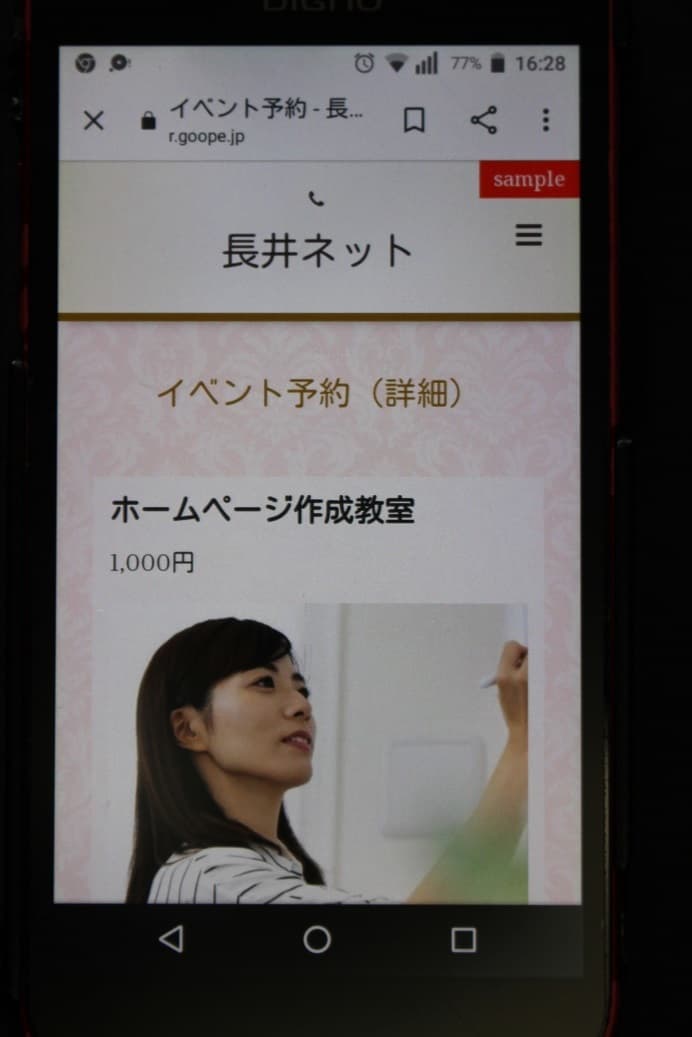
空いている予約の日にちと時間帯が出てくる
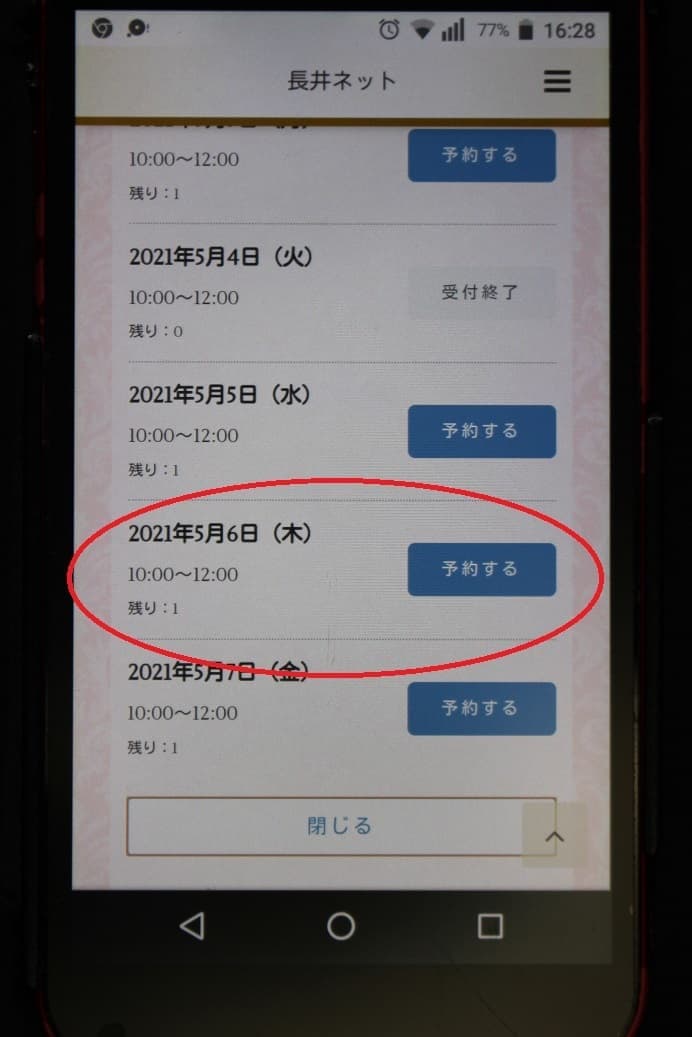
予約(お申込み)画面に必須事項を入力する
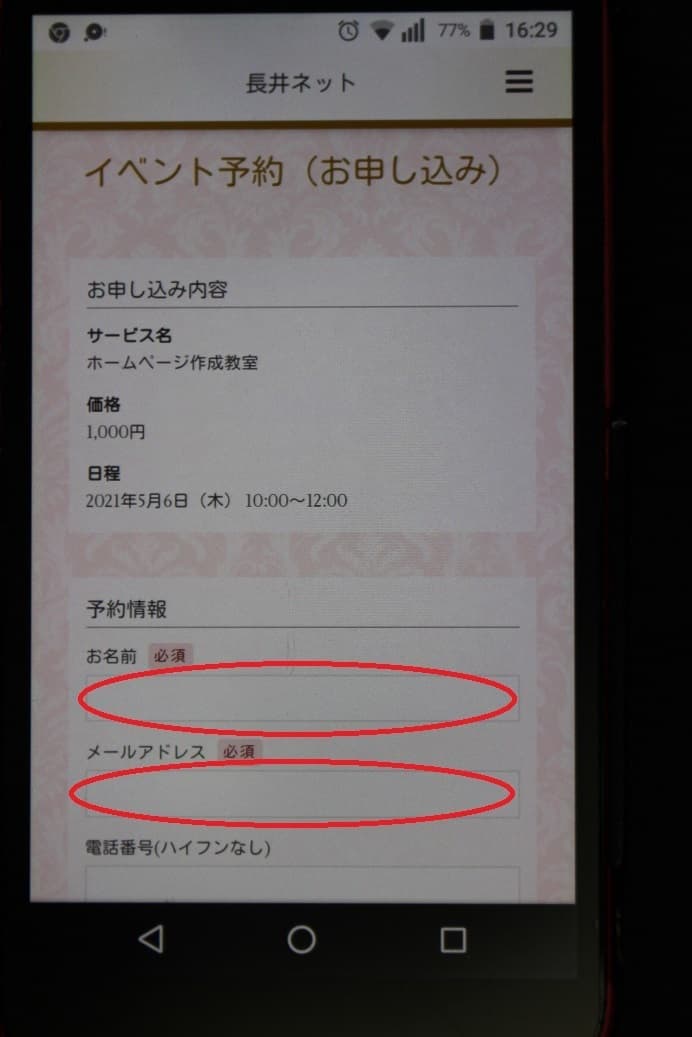
下にスクロールし「予約内容を確認する」をクリック
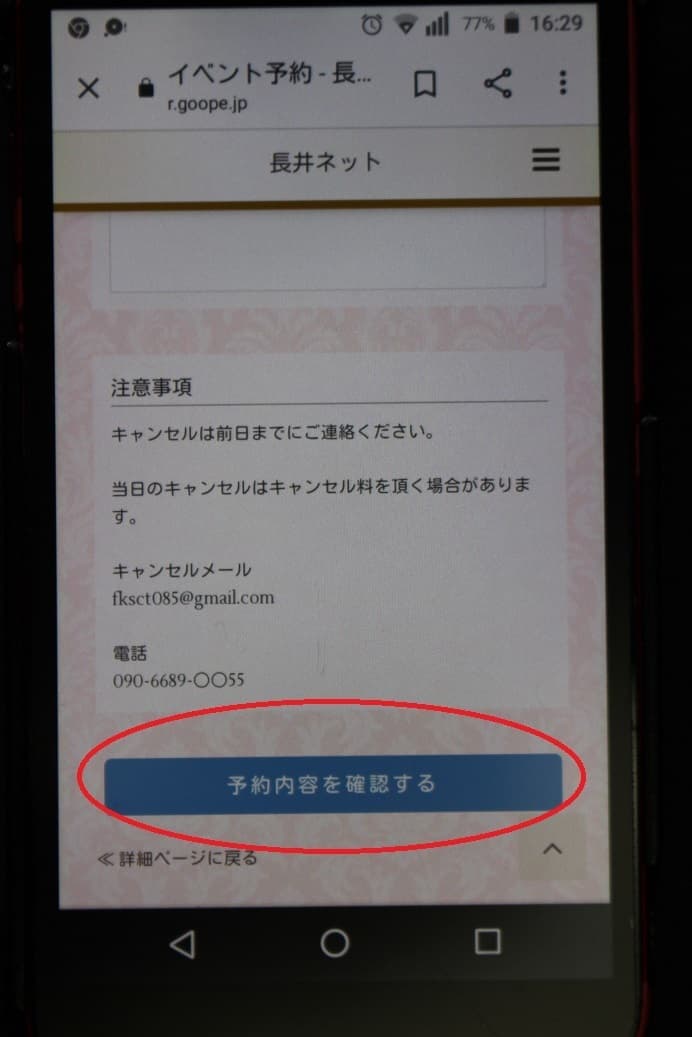
内容がよければ「予約を確定する」をクリック
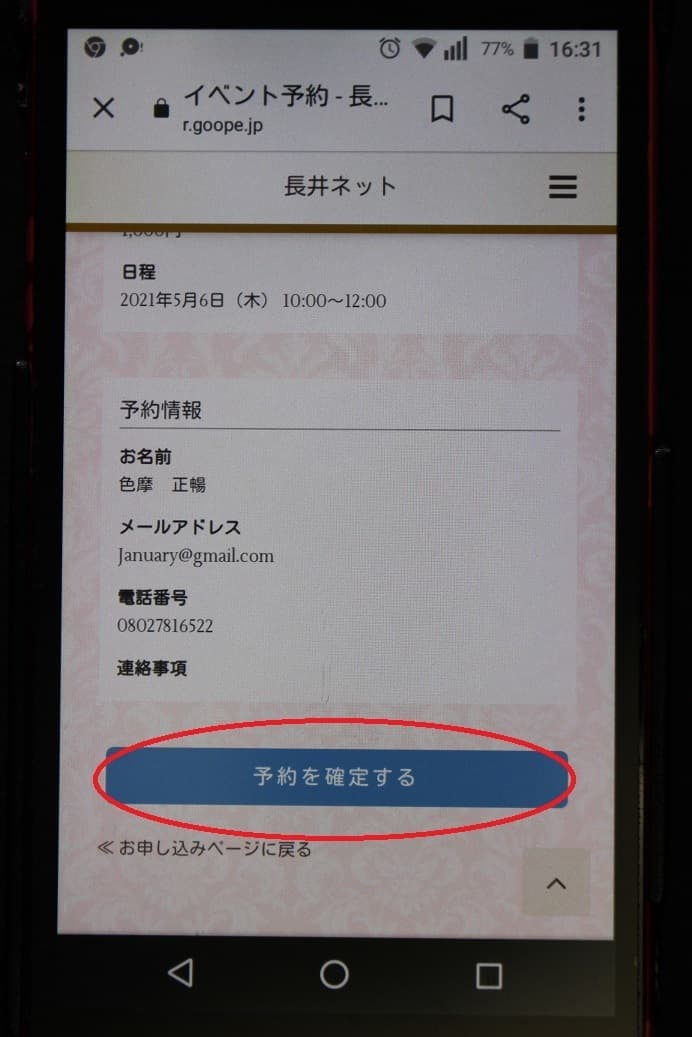
「イベント予約完了」画面が表示される。
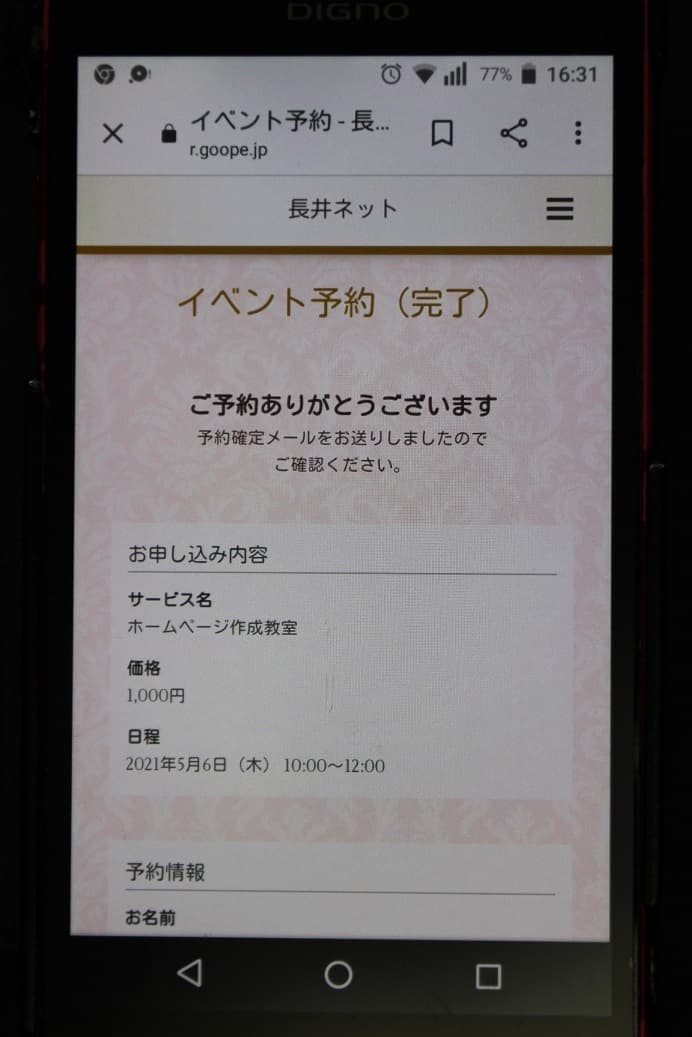
メールに予約確認メール(自動配信)が来る
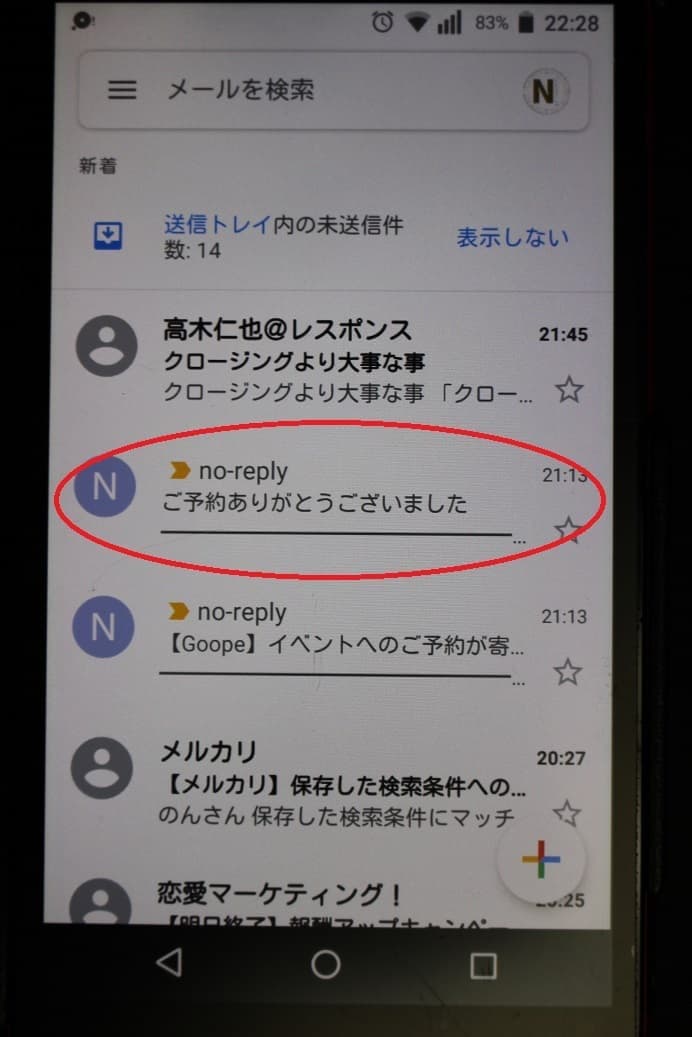
クリックすると自分の予約状況を確認できる
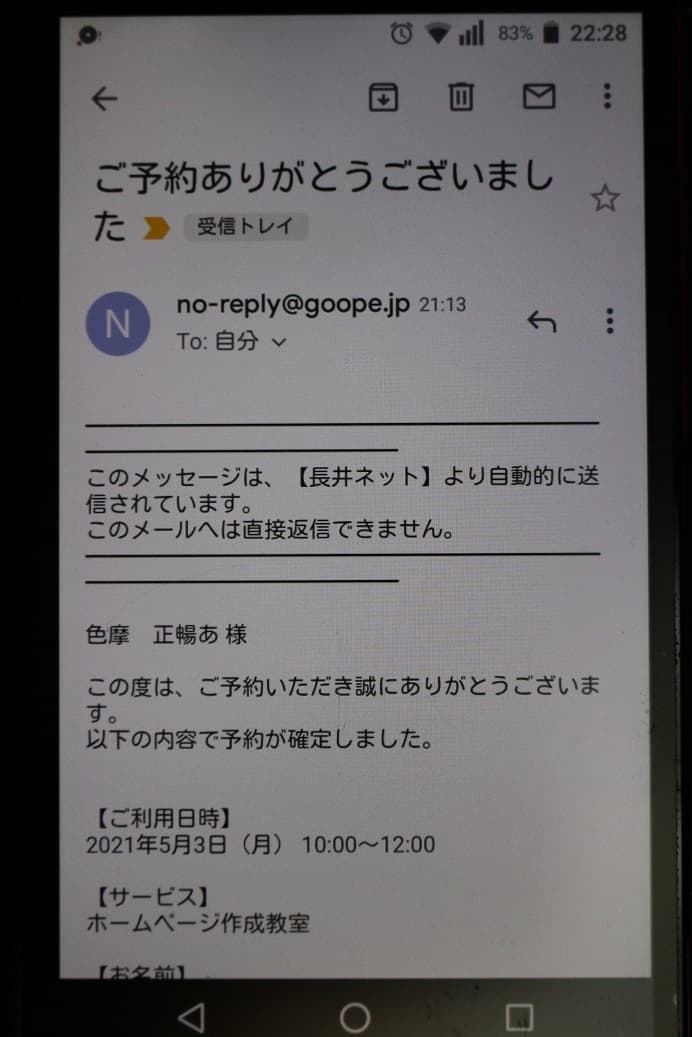
店側(予約が来るとスマホでこう映る)
実際スマホで見た写真
「イベントの予約が寄せられました」という件名で表示される
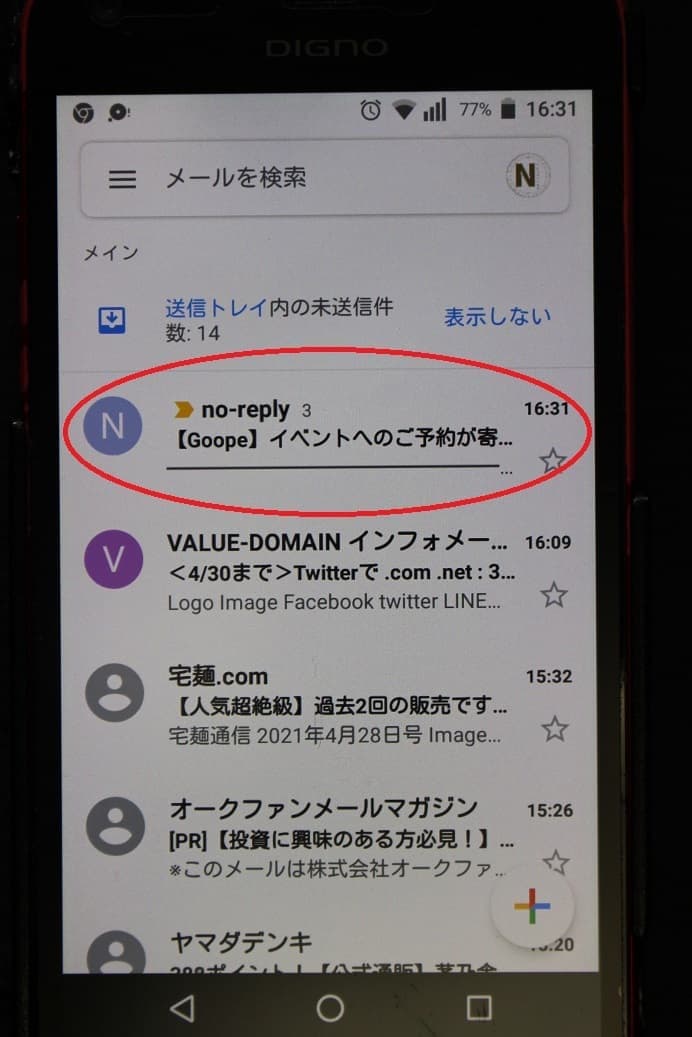
下にスクロールすると「以下のURLより、内容をご確認ください」とあるのでクリック
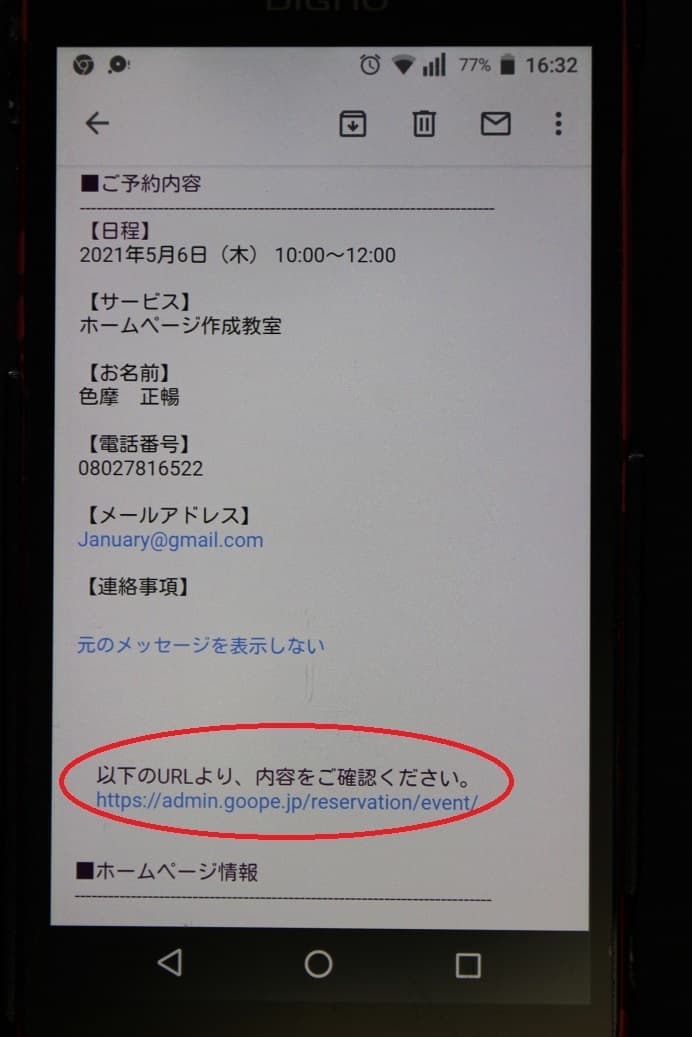
「イベント予約」の画面が表示され一覧で見れる
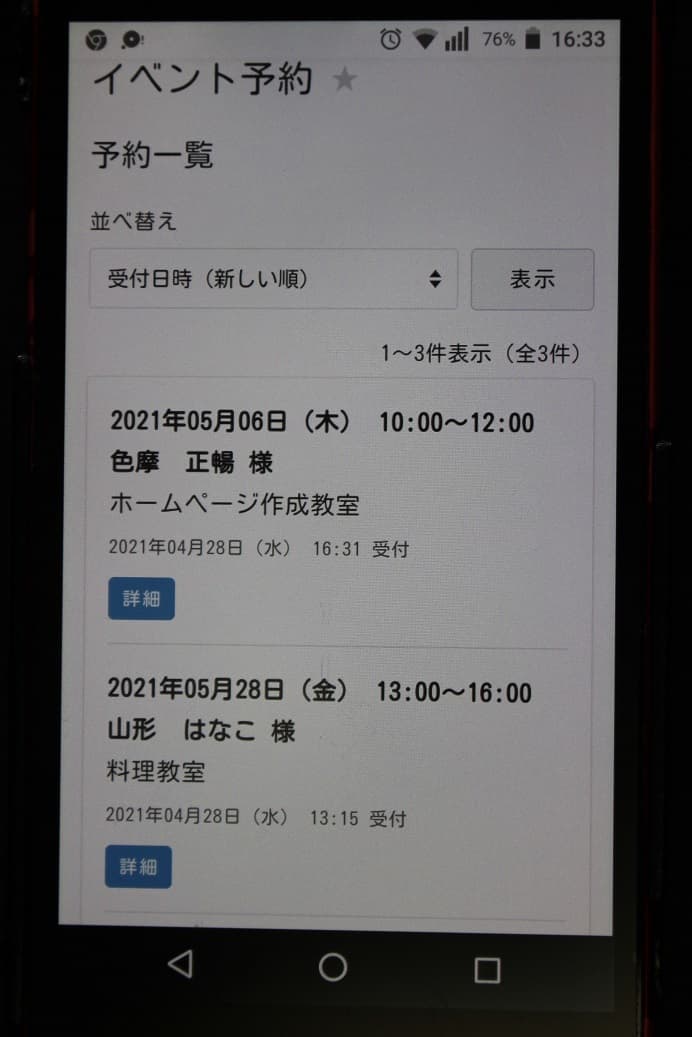
予約情報の詳細を見たいときは「詳細」をクリック
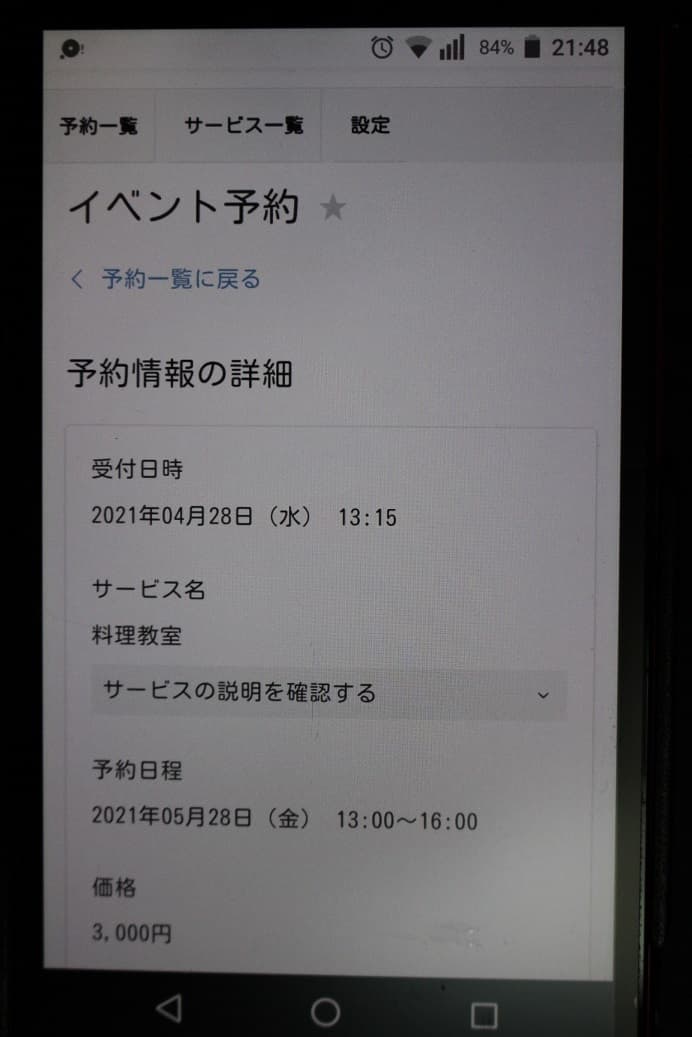
感想
・何十件も予約を設定出来ないので個人、個人事業主、中小企業向け。
・他にカレンダー機能もあるのでユーザーは確認しやすい。
・1年契約だと月1100円で使えるからコスパはいいかも。
